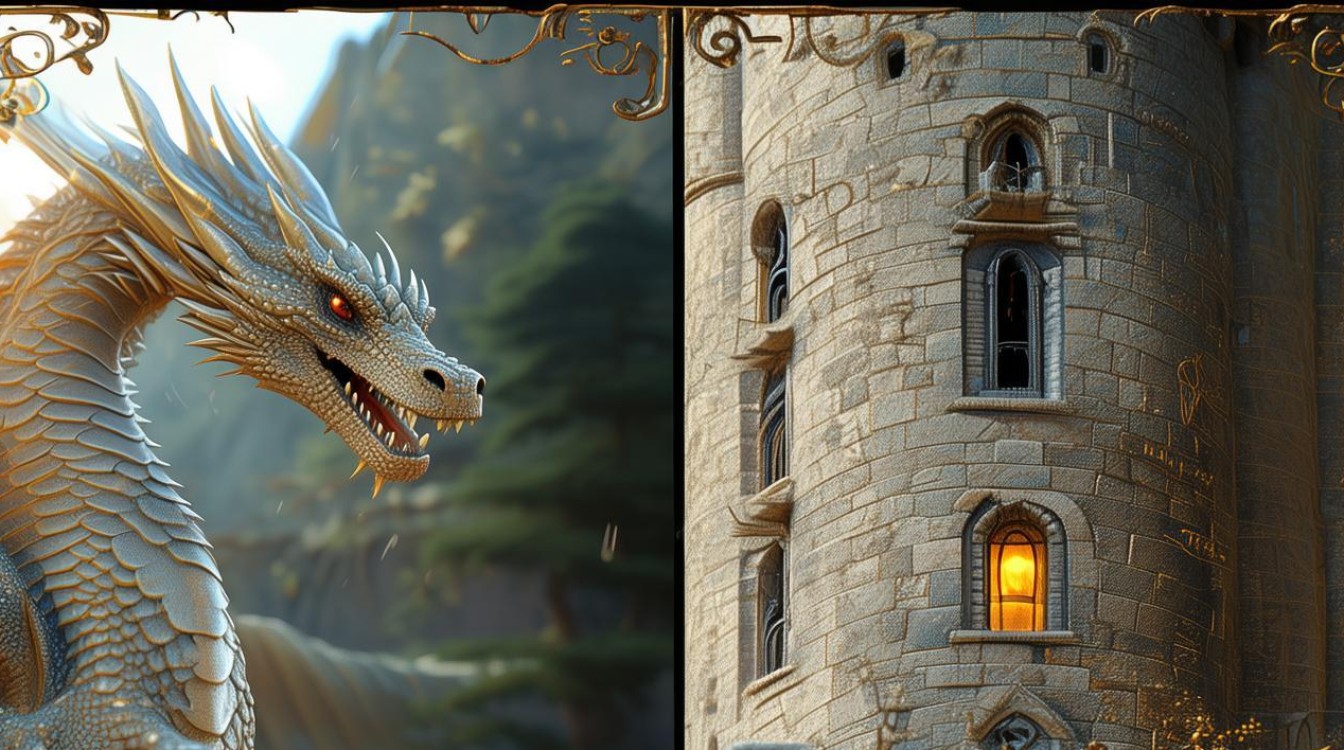Link路由器首选DNS可在管理界面“网络参数”或“WAN口设置”中手动填写,推荐使用公共DNS如8.8.8.8(谷歌)或223.5.5.5(阿里)
TPLink路由器首选DNS的设置方法

准备工作
- 确认路由器登录信息
- 默认网关地址:通常为192.168.0.1或192.168.1.1,也可查看路由器背面标签获取。
- 管理员账号和密码:默认均为admin,若已修改,需使用修改后的信息登录。
- 选择合适的DNS服务器
- 公共DNS服务器推荐
- 阿里云DNS:国内解析速度快,稳定性好,首选DNS为223.5.5.5,备用DNS为223.6.6.6。
- 腾讯DNS:首选DNS为119.29.29.29,备用DNS为182.254.116.116。
- 谷歌DNS:全球适用,适合访问国际网站,首选DNS为8.8.8.8,备用DNS为8.8.4.4。
- 114DNS:国内用户常用,首选DNS为114.114.114.114,备用DNS为114.114.115.115。
- Cloudflare DNS:隐私保护能力强,首选DNS为1.1.1.1,备用DNS为1.0.0.1。
- 公共DNS服务器推荐
登录路由器管理界面
- 连接路由器:通过有线或无线方式将设备连接到TPLink路由器。
- 打开浏览器:在地址栏输入路由器的默认网关地址(如192.168.1.1),按下回车键。
- 登录:输入管理员账号和密码,点击登录进入路由器管理界面。
查找DNS设置选项
- 不同型号路由器的路径可能略有差异
- 常见路径一:点击“网络参数”→“WAN口设置”,在页面底部找到“高级设置”按钮,勾选“手动设置DNS服务器”。
- 常见路径二:点击“路由器设置”→“DHCP服务器”,在右侧界面中找到填写DNS地址的选项。
- 常见路径三:在左侧或顶部的导航菜单中,点击“网络设置”或“高级设置”选项,再查找“DNS服务器”设置选项。
填写首选DNS和备用DNS
- 在对应的文本框中输入选择好的DNS服务器地址
- 首选DNS:填写您希望优先使用的DNS服务器IP地址,如阿里云的223.5.5.5。
- 备用DNS:填写当首选DNS无法正常工作时,作为备用的DNS服务器IP地址,如阿里云的223.6.6.6。
- 点击“保存”按钮:部分机型可能需要重启路由器才能使设置生效。
注意事项
- 确保输入正确的DNS地址:错误的DNS地址可能导致网络连接问题。
- 定期检查DNS设置:建议每年检查一次,以确保使用的是最优的DNS服务商。
- 安全考虑:避免使用来历不明的DNS服务器,以防数据被劫持,部分特殊网络环境需咨询管理员确认DNS配置。
- 恢复默认设置:若需恢复默认DNS,可在WAN口设置中勾选“自动获取DNS”并保存。
常见问题解答
设置DNS后网络变慢怎么办?
可能是DNS服务器响应速度慢,建议更换其他DNS地址,可以尝试使用不同的公共DNS服务器,如从阿里云DNS切换到腾讯DNS或谷歌DNS等,观察网络速度是否有所改善。
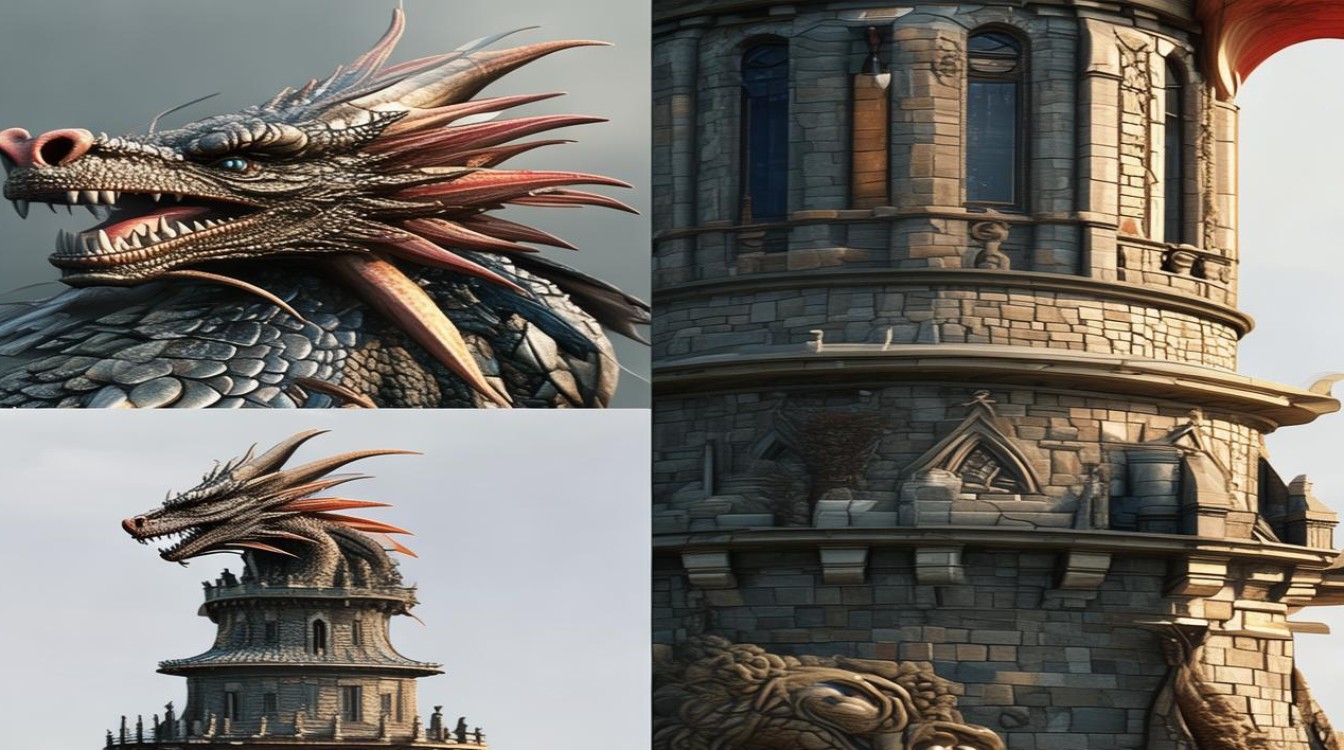
如何确认DNS设置是否生效?
可以通过ping命令或在线工具如DNSLeakTest检查DNS是否已经正确变更,在命令提示符中输入“ping [DNS服务器地址]”,查看是否有响应,也可以访问一些在线的DNS检测工具,输入域名查看解析结果是否来自您设置的DNS服务器。